כדי לעבוד באינטרנט, בחלק מהמקרים יש צורך בהקמת שרת proxy וניתן לעשות זאת בכל דפדפן שבחרתם לגלישה באינטרנט. השימוש בשרת proxy הוא הכרחי עבור מחשבים ברשת המקומית שרוצים לספק לעצמם גישה ללא הפרעה ובטוחה לאינטרנט. הכללים להגדרת שרת ה- proxy שונים בדפדפנים שונים, אך האפשרות של הגדרה זו זמינה בכל הדפדפנים, פופולריים ונדירים.
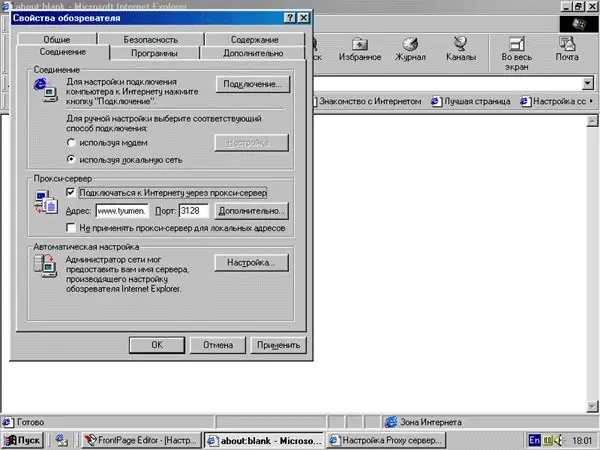
הוראות
שלב 1
אם אתה משתמש ב- Internet Explorer 5-6, הפעל את הדפדפן ופתח את הכרטיסייה כלים מהתפריט. בחר בסעיף "אפשרויות אינטרנט" ואז פתח את הכרטיסייה "חיבורים". בחר את החיבור שבו אתה משתמש ולחץ על כפתור "הגדרות", או בחר "הגדרות LAN" במקטע "הגדרות LAN".
שלב 2
סמן את התיבה לצד השתמש בשרת proxy. לצד שדה כתובת, הזן את שם השרת, ובשדה הסמוך, הזן את מספר יציאת ה- proxy. סמן את התיבה לצד האפשרות "אל תשתמש בשרת proxy לכתובות מקומיות". לחץ על אישור כדי להחיל את השינויים.
שלב 3
ב- Netscape Navigator גרסה 6 ואילך, כדי להגדיר את שרת ה- proxy, פתח את תפריט עריכה ובחר את סעיף ההעדפות. פתח את הקטע "קטגוריות" ולחץ על הפריט "מתקדם". תראה את הקטע "פרוקסי חיבורים". הגדר תצורה ידנית והזן שרתי פרוקסי ויציאות proxy בפרוטוקולים המתאימים.
שלב 4
אם אתה משתמש בדפדפן האופרה, פתח את תפריט הקובץ ואז פתח את ההגדרות. תראה את הקטע "קטגוריות" ובחר "חיבורים" ביניהם. לחץ על "שרתי Proxy" ואז ציין את שרת ה- Proxy והיציאה המתאימים לכל פרוטוקול. סמן את תיבות הסימון עבור http ו- HTTPS כדי לאפשר את השימוש ב- proxies.
שלב 5
ב- Mozilla Firefox, פתח את תפריט הכלים ובחר במקטע אפשרויות. לאחר מכן, בכרטיסייה "כללי" בחר "הגדרות חיבור" ואז לחץ על כפתור "הגדרות proxy ידניות". בחלון שנפתח, הזן את שם השרת ואז את מספר יציאת ה- proxy. החל את השינויים על ידי לחיצה על אישור.






